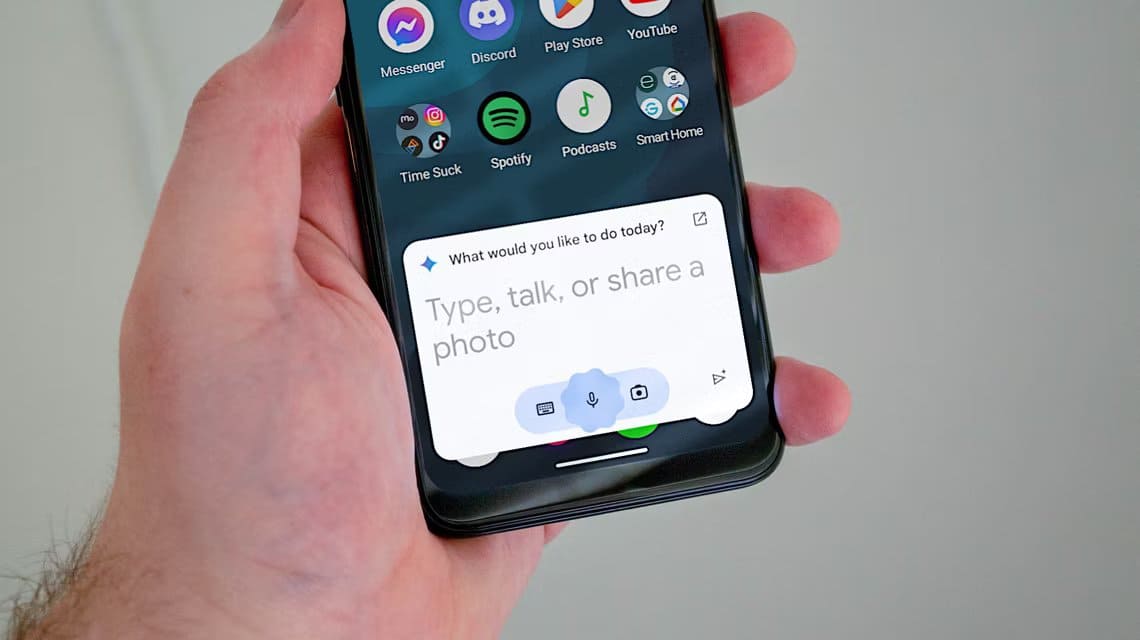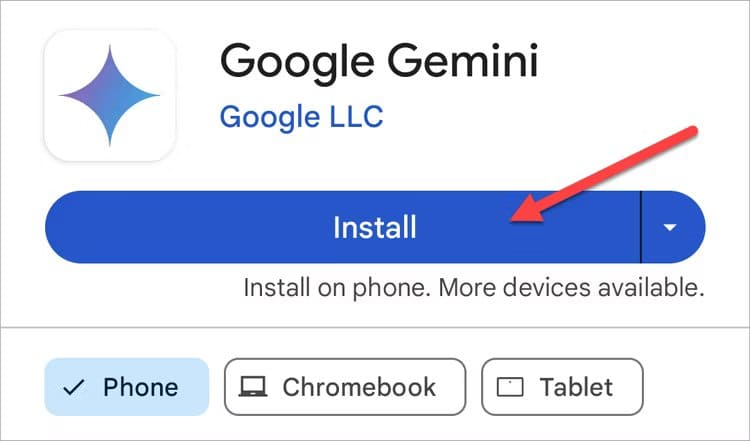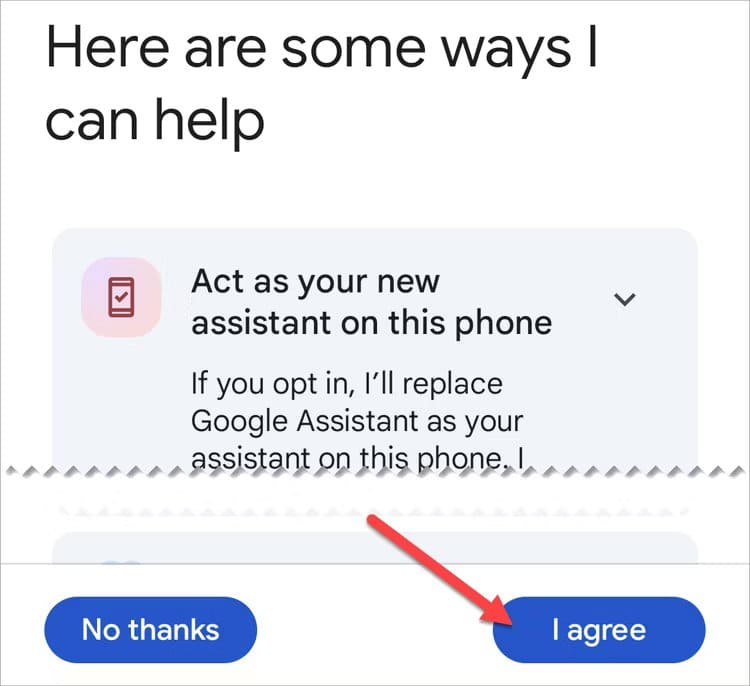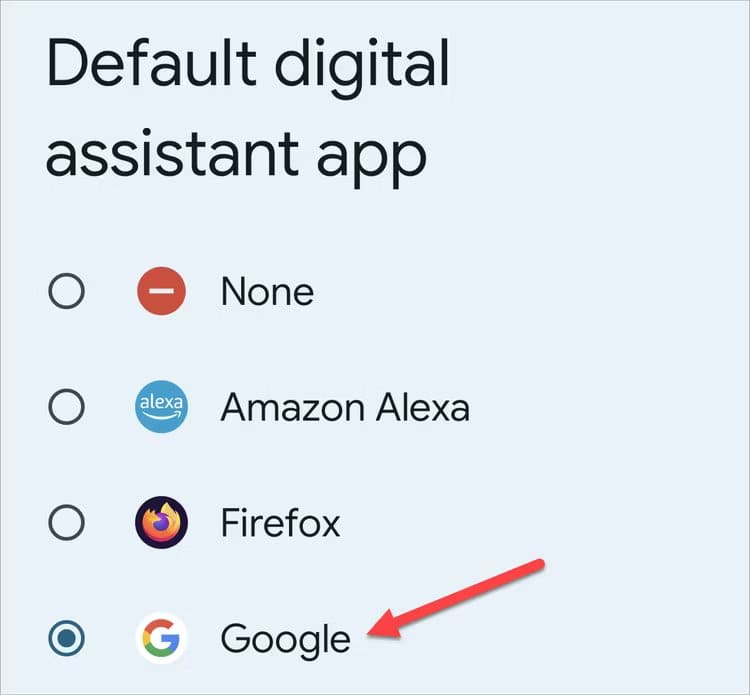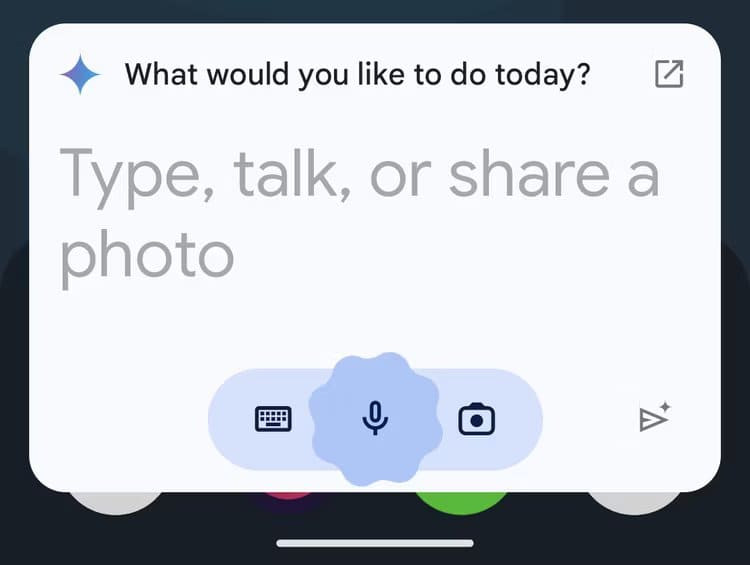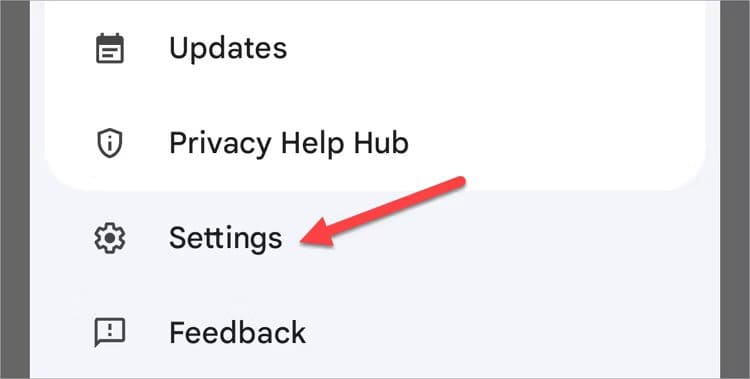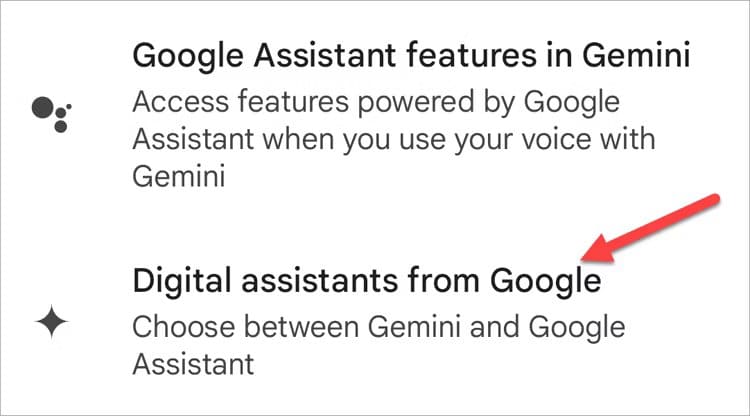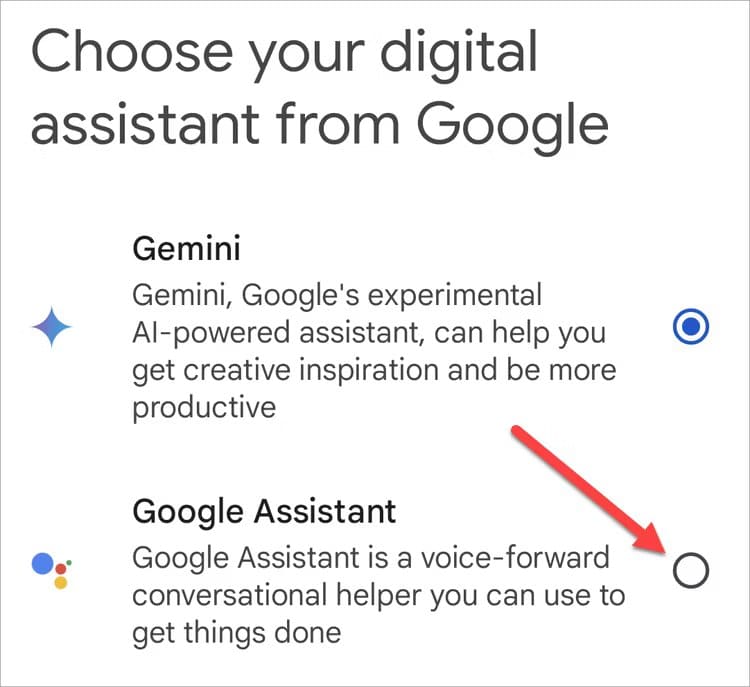So greifen Sie auf Google Gemini AI auf Android zu
Google Bard wurde durch Gemini ersetzt, das neueste und beste KI-Tool des Unternehmens, das viel mehr als nur ein Chatbot ist. Irgendwann wird Gemini Google Assistant auf Android ersetzen, aber Sie müssen nicht warten, um es jetzt selbst auszuprobieren. Wir zeigen Ihnen, wie Sie starten.
Gemini ist nicht nur eine modifizierte Version von Bard. Es ist eigentlich eine Kombination aus Bard- und Duet-KI, jetzt bekannt als „Gemini Pro“. Gemini kann nicht nur textbasierte Aufgaben erledigen, die angeblich GPT-4 übertreffen, sondern verfügt auch über die Fähigkeit, Bilder zu erzeugen, die mit DALL-E mithalten können. Wenn Sie bereit sind, 20 US-Dollar pro Monat zu zahlen, können Sie darauf zugreifen Zwillinge Fortgeschritten.
ملاحظة
Gemini und Google Assistant können auf Android nicht separat verwendet werden. Sobald Sie der Nutzung von Gemini zustimmen, wird der Assistent auf Ihrem Gerät ersetzt. Sie können bei Bedarf wieder zum Assistenten wechseln, die Gemini-App können Sie dann jedoch nicht mehr verwenden.
So installieren Sie Google Gemini AI auf Android
Zunächst zeigen wir Ihnen, wie Sie die Gemini-App einfach installieren und starten. Um dies zu tun, einfach.
Stimmen Sie den Bedingungen zu, um Gemini nutzen zu können. Sie werden feststellen, dass Sie Gemini aktivieren.“Als Ihr neuer Assistent an diesem Telefon zu fungieren.“
Wenn Google Assistant bereits als Ihre Standard-Assistenten-App festgelegt ist, wird Gemini ihn jetzt automatisch ersetzen. Sie können dies überprüfen, indem Sie auf gehen Einstellungen > Apps > Standard-Apps > Digitale Assistenten-App. Wählen Sie „Google“.
Wenn Sie jetzt sagen: „Hallo Google, Drücken Sie lange auf den Netzschalter oder wischen Sie von der unteren Ecke des Bildschirms nach innen, um das Gerät einzuschalten Zwillinge. Möglicherweise stellen Sie jedoch fest, dass der Assistent bei einigen Aktionen immer noch „hilft“.
Beachten Sie, dass Google Assistant auf Ihren anderen Geräten dadurch nicht ersetzt wird. Beispielsweise werden intelligente Lautsprecher und Displays weiterhin den Assistenten verwenden.
So kehren Sie von Gemini zu Google Assistant zurück
Wenn Sie Gemini ausprobieren und nicht bereit sind, es dauerhaft zu verwenden, können Sie ganz einfach auf die Verwendung von Google Assistant als Standard-App für digitale Assistenten zurückgreifen.
Öffnen Sie zunächst Ihr Profilsymbol und klicken Sie in der oberen Ecke darauf. Lokalisieren "Einstellungen" von der Liste.
Scrollen Sie nach unten und wählen Sie „Googles digitale Assistenten“.
Wählen „Google-Assistent“ Dies wird durch Klicken auf bestätigt "Schalten" In der folgenden Behauptung.
Jetzt wird Google Assistant verwendet, wenn Sie „Hey Google“ sagen, lange auf die Ein-/Aus-Taste drücken oder von der unteren Ecke des Bildschirms nach innen wischen.
Es ist etwas ärgerlich, dass Google es Ihnen nicht erlaubt, Gemini als eigenständige App zu verwenden und Assistant als Ihren virtuellen digitalen Assistenten zu behalten. Glücklicherweise ist es sehr einfach, zurück zu wechseln, wenn Sie Gemini nicht mögen, und für eine Reihe von Aktionen ist es ohnehin auf den Assistenten angewiesen.